使用MailChimp和WordPress的终极指南
你想建立一个电子邮件列表吗?想要在发布新博客帖子时向订阅者发送电子邮件更新?MailChimp是世界领先的电子邮件服务提供商之一,它非常易于使用。在本指南中,我们将向您展示如何使用MailChimp和WordPress来获得更多订阅者。

为什么要构建电子邮件列表?
超过70%的用户放弃您的网站可能永远不会回来,除非他们从你那里买东西,或者你成功让他们订阅你的电子邮件列表。
电子邮件是私人的,个人的,是迄今为止互联网上最直接的通信形式。大多数人检查他们的收件箱比他们的社交媒体流更多。除非用户对其执行操作,否则电子邮件将保留在收件箱中。在社交媒体上,您的消息将被隐藏在用户的时间线中。
请参阅我们的指南,了解您应立即开始构建电子邮件列表的原因。
为什么在你的WordPress网站上使用MailChimp?
多年来,我们发现MailChimp是最初学友好的电子邮件营销服务之一。为什么?因为它非常易于使用并且具有大量的WordPress集成。
它也是迄今为止最适合初学者的,因为它是免费的,只要您每月发送少于12000封电子邮件或少于2000个订阅者。这意味着您可以立即开始而无需支付任何费用。
现在,当您的订户增长(超过2000)时,系统会要求您将帐户升级为付费计划。
除了捕获和发送电子邮件之外,MailChimp的其他一些很酷的功能允许您可以使用全面的分析报告设置RSS到电子邮件订阅,设计漂亮的电子邮件模板,设置自动应答器以及监控电子邮件活动的性能。
MailChimp入门
要将MailChimp连接到您的WordPress站点,您首先需要的是MailChimp帐户。
访问MailChimp网站,然后单击“免费注册”按钮。
填写您的电子邮件并为您的帐户创建用户名/密码。
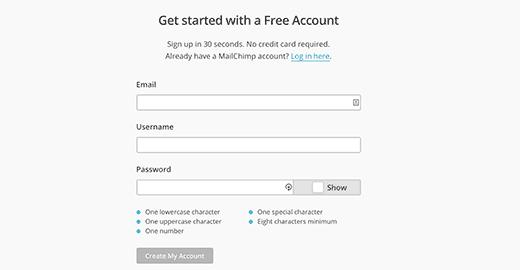
登录后,您将被重定向到MailChimp信息中心。
创建您的第一个电子邮件列表
您在MailChimp帐户中需要做的第一件事就是设置一个电子邮件列表。在MailChimp仪表板上,单击‘创建列表’按钮。
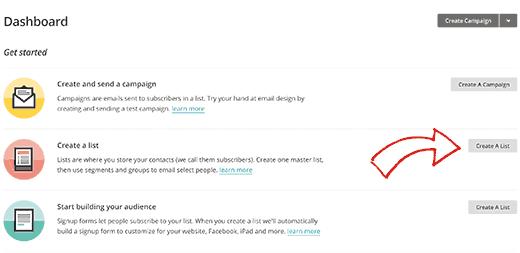
系统会要求您提供信息,例如您的电子邮件列表的名称,用户可以回复的电子邮件地址,提醒人们如何列入您的列表等。填写表单并单击保存按钮。
就是这样,您已成功创建了第一个电子邮件列表。现在您需要将您的电子邮件列表连接到WordPress,以便您的网站访问者可以订阅。
在WordPress中添加MailChimp电子邮件注册表单
MailChimp附带内置的基本订阅表单。您只需转到MailChimp帐户的“列表”页面即可。接下来,单击电子邮件列表旁边的向下箭头按钮,然后选择注册表单。
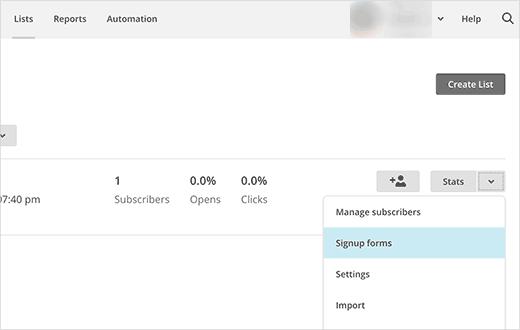
在下一页中,您将看到可以生成的一些表单类型。您需要单击Embedded Forms旁边的选择按钮。
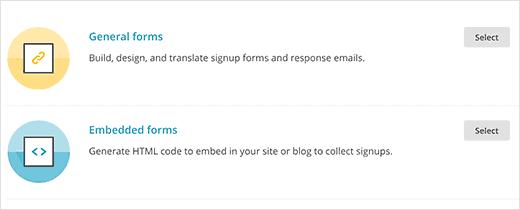
您将进入设置页面,您可以在其中选择要在表单中显示的字段,调整表单宽度和其他选项。完成后,只需复制嵌入代码即可。
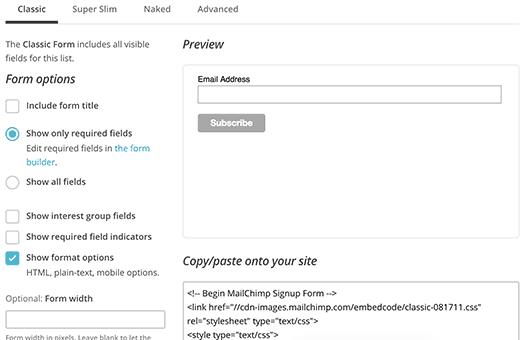
现在您需要访问您的WordPress管理仪表板并单击外观»窗口小部件。将文本小部件添加到WordPress侧边栏并将注册表单代码粘贴到其中。
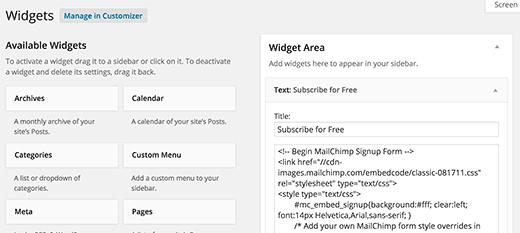
就这样。您现在可以访问您的站点并查看正在运行的MailChimp注册表单。
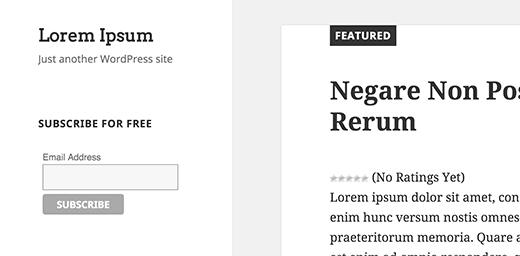
使用OptinMonster添加美丽的注册表单
虽然在WordPress中添加基本的MailChimp注册表单非常简单,但是让人们加入您的电子邮件列表却不是。我们使用OptinMonster来构建我们的电子邮件列表。您可以在本案例研究中阅读所有相关信息,我们使用OptinMonster将电子邮件订阅者增加了600%。
OptinMonster(@optinmonster)允许您添加不同类型的注册表单,例如灯箱弹出窗口,浮动页脚栏,发布表单,侧边栏表单,滑入式表单等。
您可以进行A / B测试,页面级定位,从许多不同的模板中进行选择,甚至可以使用exit-intent。
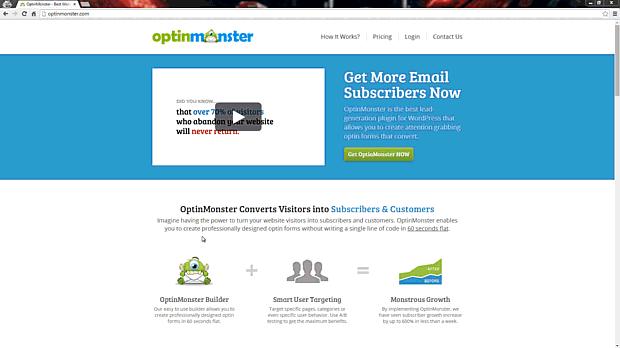
我们构建了OptinMonster,因为我们需要一个易于使用并提供结果的WordPress潜在客户生成解决方案。
OptinMonster可与包括MailChimp在内的所有主要电子邮件营销提供商合作。
设置MailChimp中的WordPress RSS Feed新闻简报
现在您有访问者订阅您的电子邮件列表,请务必向他们发送定期更新。
您可以随时登录MailChimp帐户并手动向订阅者发送电子邮件,但使用MailChimp,您还可以设置通过电子邮件发送最新博客帖子的自动广告系列。这被称为RSS简报。(请参阅我们的WordPress RSS源指南。)
如果您一直使用FeedBurner向RSS订阅者发送电子邮件,那么您需要了解为什么应该停止使用FeedBurner并转移到Feedburner备选方案。它还显示了如何将FeedBurner订阅者移动到MailChimp。
要设置RSS to Email活动,首先需要登录MailChimp帐户,然后单击 Campaigns»Create Campaign 。
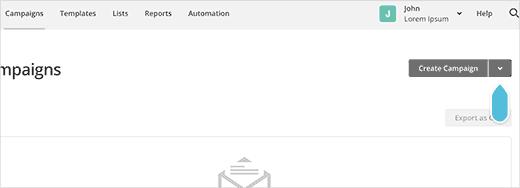
在下一页上,MailChimp将向您显示可以创建的不同类型的广告系列。您需要选择RSS-Driven Campaign。
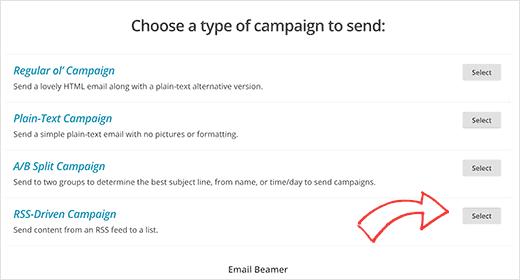
输入您的RSS源URL,然后选择您希望何时发送自动电子邮件。您可以每天,每周甚至每月发送电子邮件。您也可以选择电子邮件的时间。选择设置后,单击屏幕右下角的“下一步”按钮继续。
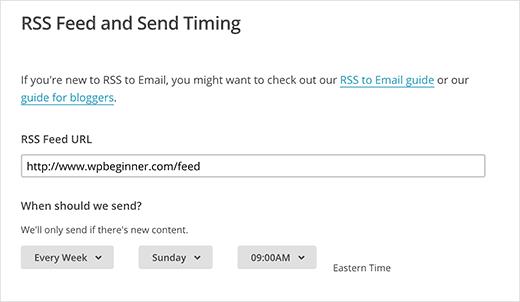
MailChimp现在会要求您选择一个列表。选择您的列表,然后点击下一步按钮继续广告系列信息。
首先,您需要为广告系列提供名称。之后您会注意到MailChimp已自动为您填写大部分字段。这些默认设置适用于大多数网站。但是可以随意定制它以满足您的需求。单击“下一步”按钮继续。
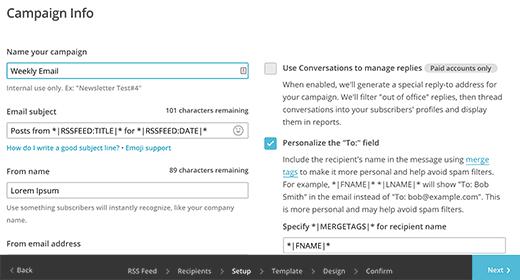
在下一步中,您需要为电子邮件选择一个模板。MailChimp有很多不同的选择。通过单击旁边的选择按钮,选择最适合您的一个。
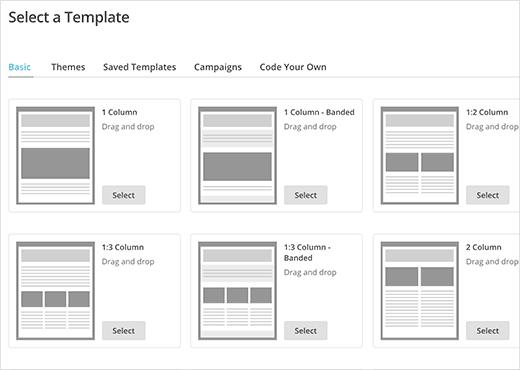
MailChimp将允许您微调您的电子邮件设计。您可以添加徽标,标题图像,将文本更改为您自己网站的要求。主要是您需要将RSS标题和RSS项目框添加到您的电子邮件模板。
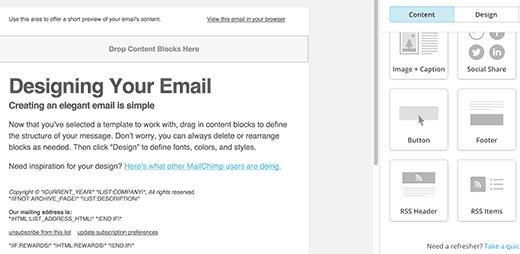
完成后单击下一步按钮。最后点击“保存”并退出屏幕右上角。
这就是你用MailChimp成功创建了WordPress RSS Feed时事通讯。
我们希望本文能帮助您学习如何在WordPress中使用MailChimp。现在您已经开始构建电子邮件列表,您可能需要查看有关如何扩展电子邮件列表的指南。